实验二 交换机基本配置和VLAN 间路由实现
一、实验目的
1.了解交换机的管理方式。
2.掌握通过Console接口对交换机进行配置的方法。
3.掌握交换机命令行各种模式的区别,能够使用各种帮助信息以及命令进行基本的配置。
4.掌握通过三层交换机的 SVI(switch virtual interface ) 接口实现 VLAN 间的路由的配置方法。
二、实验要求
1.实验前查阅交换机的工作原理。
2.查阅文件“锐捷交换机常用功能配置案例集(V1.0).chm”,提前了解相关知识。
3.按要求完成实验任务并记录实验过程相关信息,撰写实验报告。
三、熟悉实验室设备
1.操作台中间的交换机与路由器:上层有多个接口的,是交换机,有二层交换机与三层交换机之分(本实验室可以通过设备型号识别);交换机下面的是路由器,用于连接不同的网络,接口较少。请识别,并查找交换机、路由器用于配置的Console口。
2.PC机:每台PC都有编号,请注意编号与网线的对应关系;
3.网线:操作台上有两类不同的网线接口。
(1)、PC连接网线:绑有塑料小卡片(带编号)的灰色网线,这类网线的一头已经连接到编号对应的PC机,另一头用于有需要的时候,连接交换机或路由器中;
(2)、配置线:蓝色或淡蓝色网线(上面没有塑料小卡片),这条线,看不见的另一头是9口的串口,已经接到部分PC上;看得见的RJ45端口,用于连接到交换机或网线的Console口。
4、配置初始化:选择一条配置线,找到已经连接的配置PC机,将配置线接入到交换机或路由器的Console口,在配置PC机上通过软件SecureCRTP“  ”来配置,配置的设置参数如下图所示,设置完成,连接,出现Ruijie>提示符,输入“enable 14”回车,在出现的password的后面输入密码ruijie,请注意,输入密码的时候,为了安全,不会出现*等提示信息,输入完,回车后,出现Switch #,进入特权模式。
”来配置,配置的设置参数如下图所示,设置完成,连接,出现Ruijie>提示符,输入“enable 14”回车,在出现的password的后面输入密码ruijie,请注意,输入密码的时候,为了安全,不会出现*等提示信息,输入完,回车后,出现Switch #,进入特权模式。
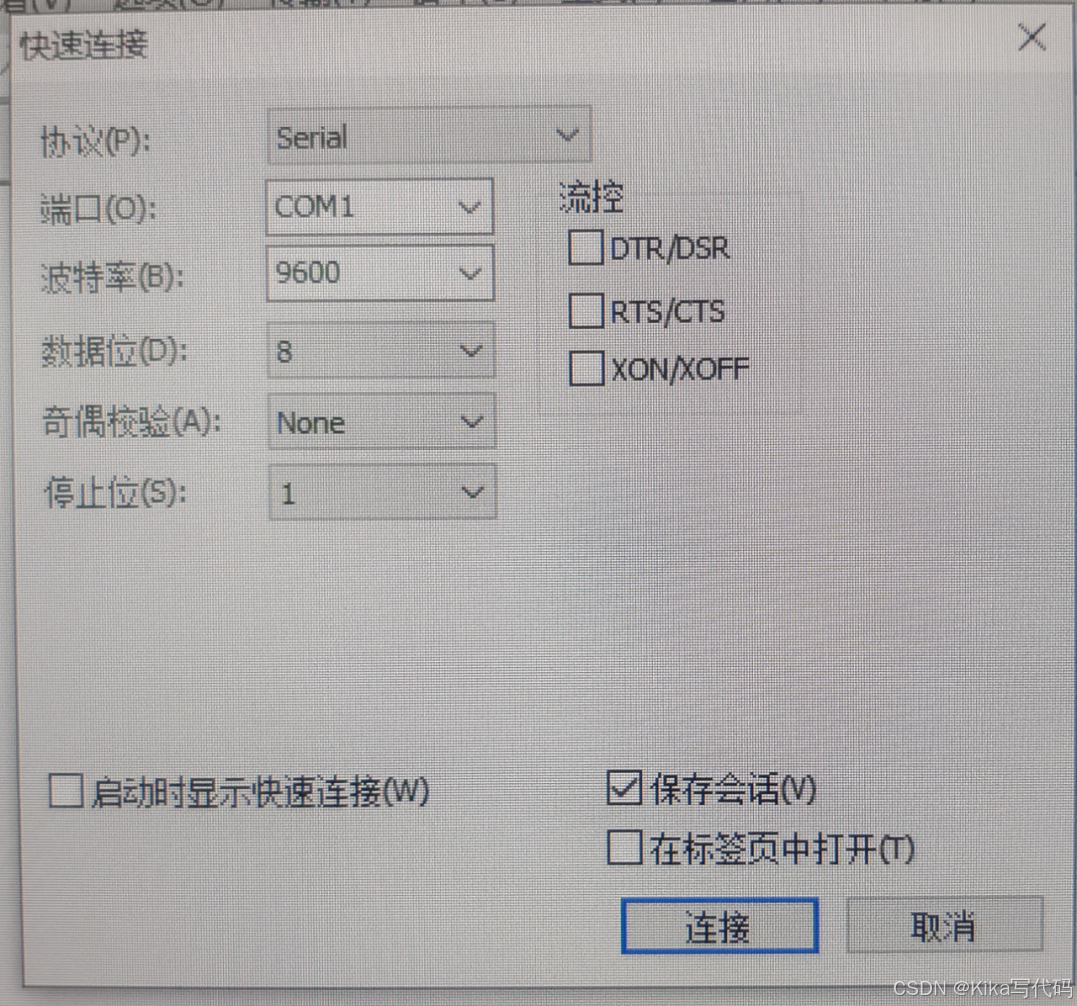
5、如果需要配置PC机的IP地址,需要点击右下角的“网络与Internet设置”,先启用以太网3,然后再禁用以太网2。
四、实验内容与步骤
实验任务1:交换机基本配置
1. 交换机操作模式切换
Switch > enable # 进入特权模式 Switch # configure terminal # 进入全局配置模式 Switch(config) # exit # 退出全局配置模式,回到特权模式 Switch # interface gigabitEthernet 0/1 # 进入接口配置模式 Switch(config-if) # exit # 退出接口配置模式,回到全局配置模式2. 命令行帮助信息
switch>? # 命令速查 switch# show ? # 命令帮助 switch# conf t # 命令简写 switch# con # 命令补齐(按TAB键)3. 交换机名称配置
switch>enable switch#configure terminal switch(config)#hostname switch_








 最低0.47元/天 解锁文章
最低0.47元/天 解锁文章


















 被折叠的 条评论
为什么被折叠?
被折叠的 条评论
为什么被折叠?








